Se c'è una caratteristica importante che manca a tutti i principali browser, è la capacità di sapere a colpo d'occhio quando si viene monitorati, e con un solo clic da chi.
Ciò renderebbe il programma Ghostery gratuito l'unica estensione di cui hai bisogno se utilizzi Firefox, Internet Explorer, Google Chrome, Safari o Opera.
Come ho accennato nel mio post sulle opzioni "non tracciare", una fonte chiave di entrate per i servizi Web di tutti i tipi è la vendita delle attività Web dei loro utenti. I dati su quando le persone usano i loro servizi e su come li usano sono registrati e resi anonimi (speriamo).
Quindi le reti pubblicitarie pubblicano annunci pubblicitari in base alle loro abitudini Web. Sfortunatamente, i siti stessi non seguono sempre le proprie politiche di raccolta dei dati.
Ad esempio, Facebook registrava le cronologie Web degli utenti anche dopo che avevano abbandonato l'account Facebook. La Electronic Frontier Foundation descrive il problema tecnico che ha causato la raccolta involontaria dei dati e la risposta di Facebook, che ha puntato il dito contro un difetto del sistema di gestione dei cookie di Facebook: da quando è stato corretto, siamo sicuri.
L'icona Ghostery mostra il numero di tracker sulla pagina corrente
Dopo aver sentito del tracking troppo zelante di Facebook, ho deciso di prendere una pausa di due settimane da Facebook, solo per vedere se potevo rimanere fuori dallo schermo radar della compagnia per così tanto tempo. Ho iniziato eliminando tutti i cookie in Firefox e Google Chrome, i due browser che uso più spesso. Ho quindi riavviato entrambi i programmi con una cartella cookie vuota.
Come indica il post EFF, puoi prendere un cookie Facebook aprendo uno dei siti con cui i partner di servizio. Usando Ghostery, sono riuscito a bloccare Facebook Connect e altri cookie di Facebook.
Dopo aver installato Ghostery, fai clic sull'icona fantasma nell'angolo in alto a destra e seleziona Opzioni (l'icona Opzioni in Chrome). Scorrere fino a Opzioni di blocco, selezionare "Abilita blocco bug (sperimentale)" e controllare i siti di tracciamento che si desidera bloccare.
L'icona Ghostery mostra il numero di tracker sulla pagina corrente - se non viene mostrato alcun numero, non sono stati rilevati tracker. Fare clic sull'icona per visualizzare i tracker e collegamenti a ulteriori informazioni. In Firefox, sono elencati in un menu a comparsa. In Chrome, le informazioni sono presentate in un elenco scorrevole.
Le opzioni di Ghostery ti consentono di riposizionare la "bolla di avviso" che appare quando si apre la pagina. La bolla elenca i tracker rilevati dal programma e quindi scompare dopo alcuni secondi.
Puoi inserire manualmente i siti che non vuoi impedire al tracciamento. L'ultima opzione Ghostery ti consente di impostare l'elenco "bug" del componente aggiuntivo per l'aggiornamento automatico.
La funzione di condivisione GhostRank è disabilitata per impostazione predefinita. Abilitalo a inviare informazioni anonime allo sviluppatore Ghostery in merito ai bug che incontri durante la navigazione. Le informazioni diventano parte del "censimento dei bug Web degli sviluppatori su Internet".
Sapere chi tiene traccia delle attività Web è il primo passo verso la gestione delle informazioni personali che condividi con i servizi Web. Essere in grado di bloccare i servizi diffidati non è una garanzia che le tue informazioni personali non cadano nelle mani sbagliate, ma almeno Ghostery offre agli utenti Web un minimo di controllo sui loro dati privati.



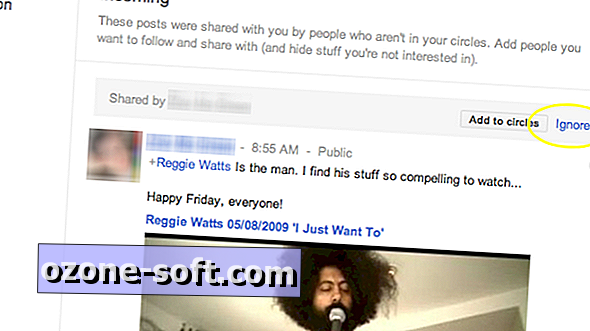








Lascia Il Tuo Commento